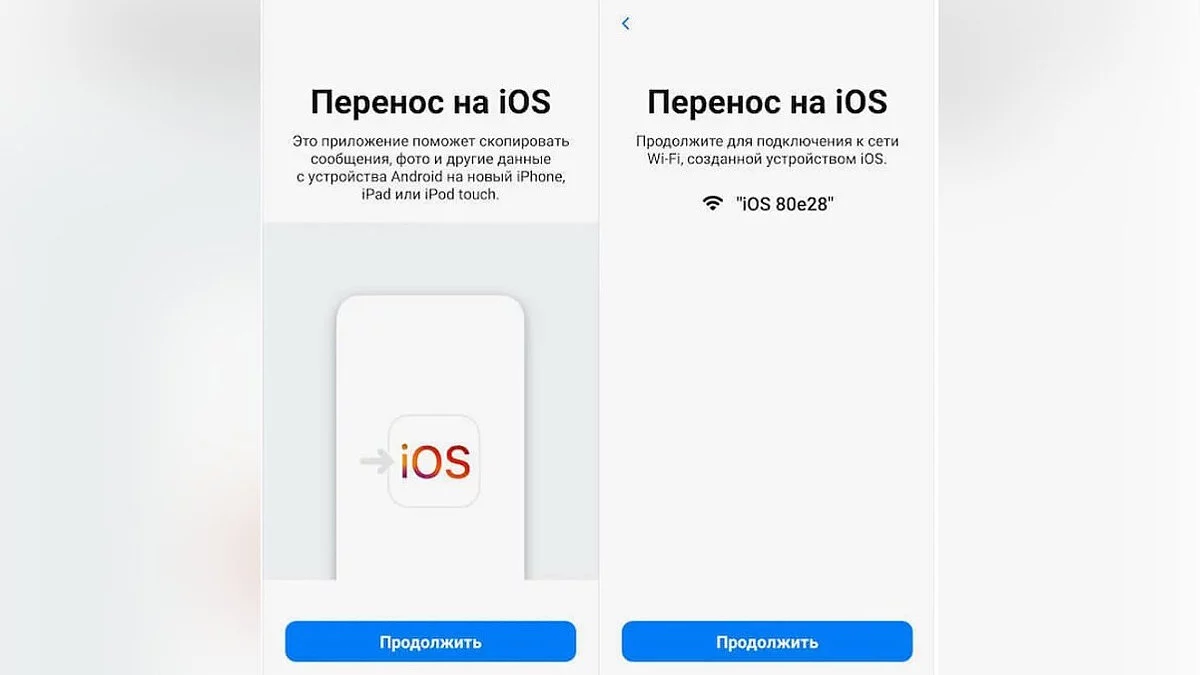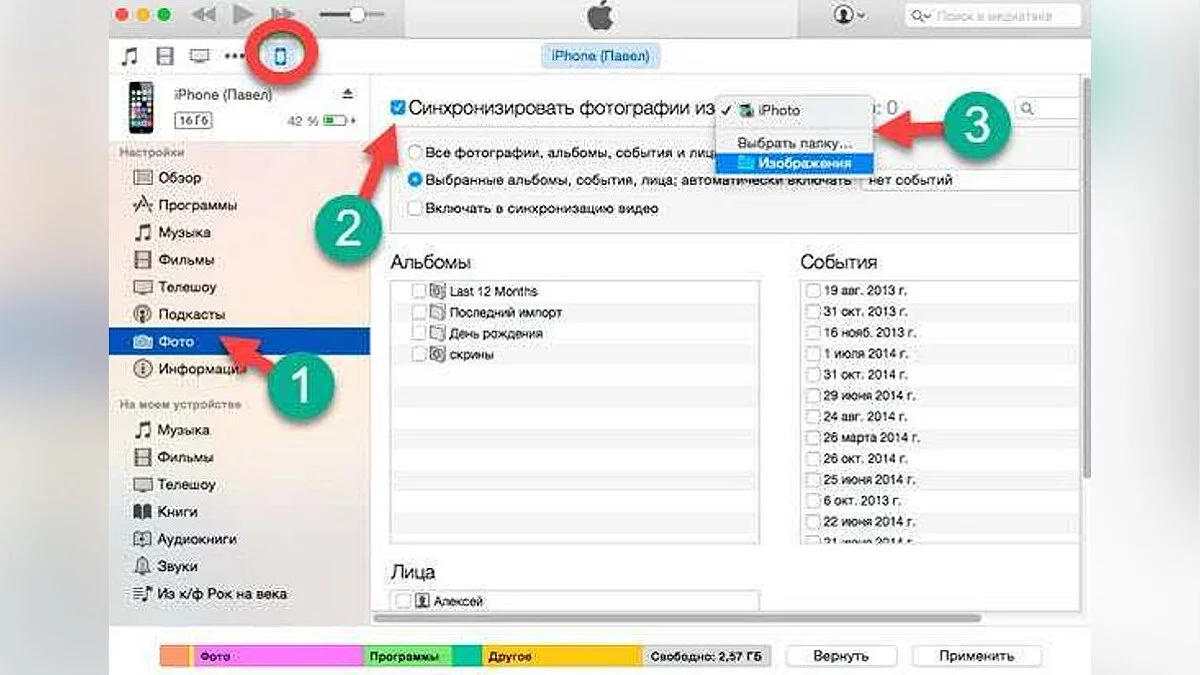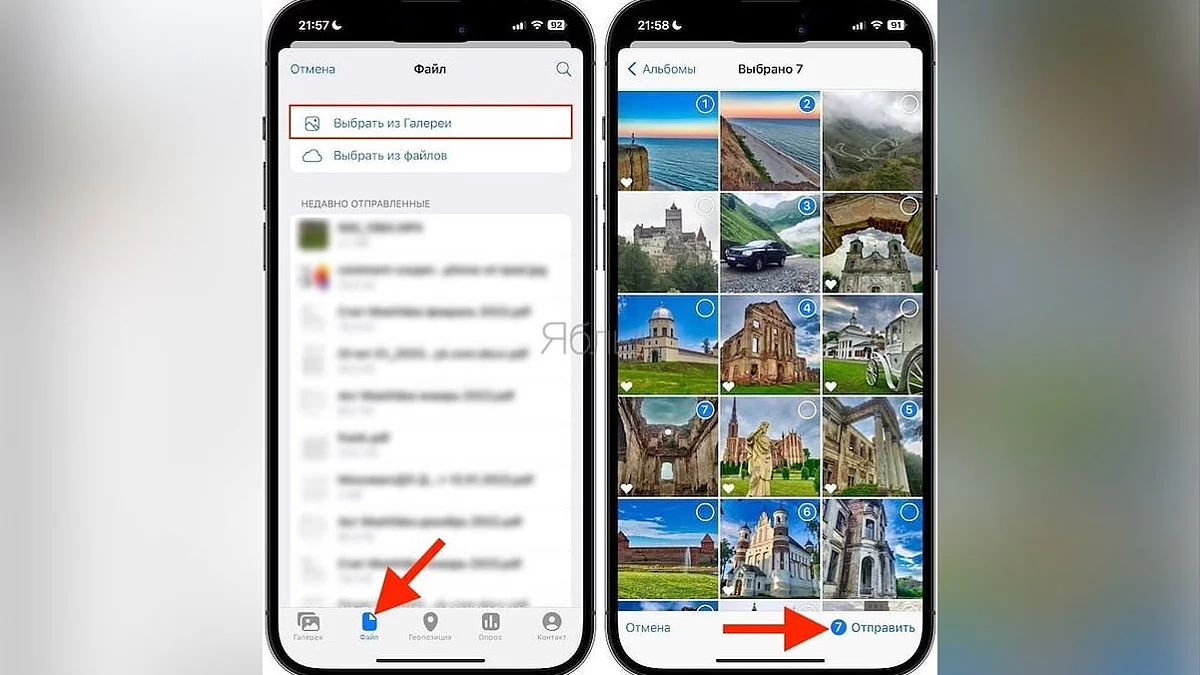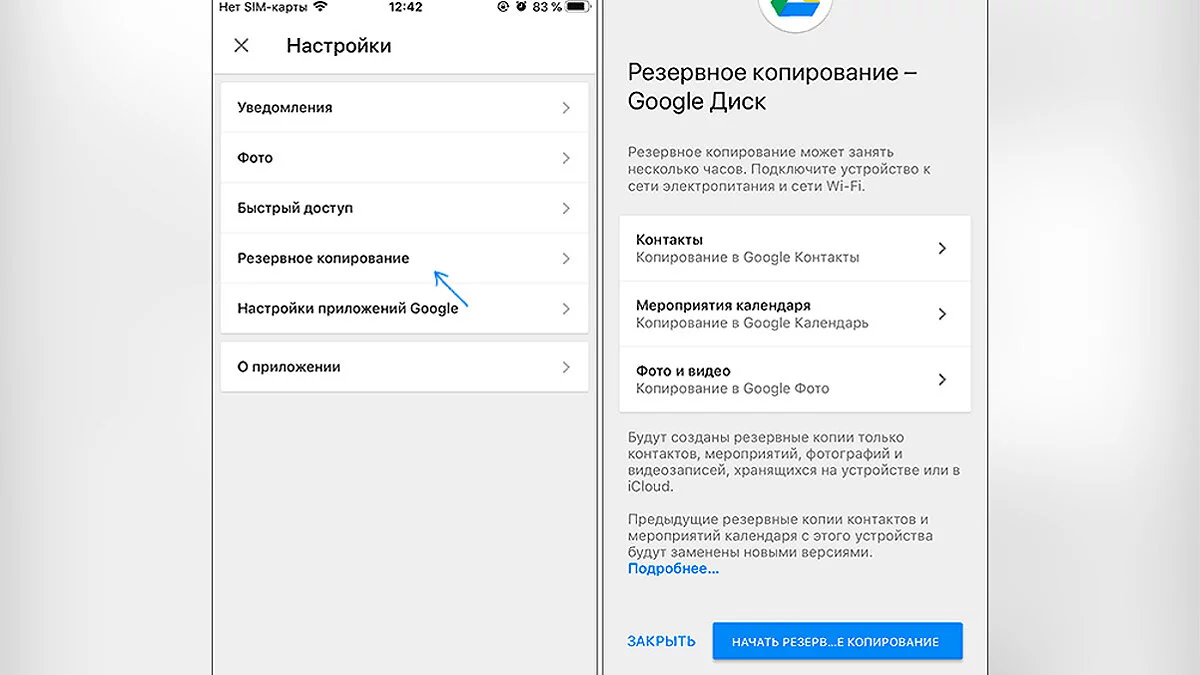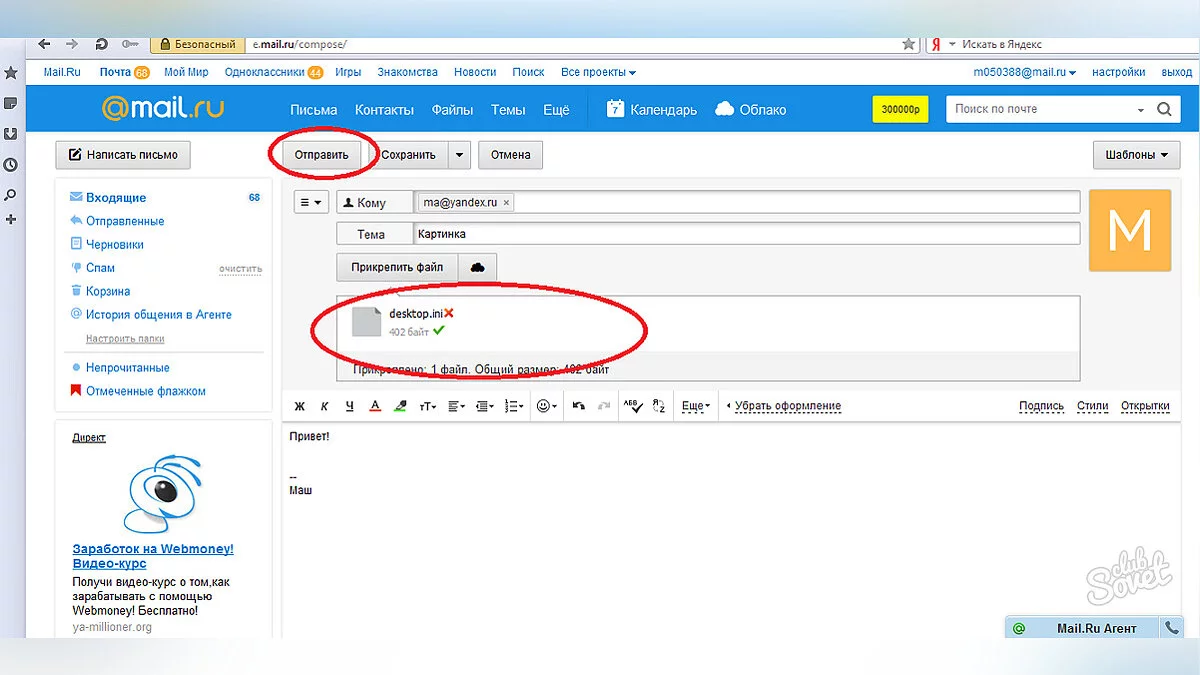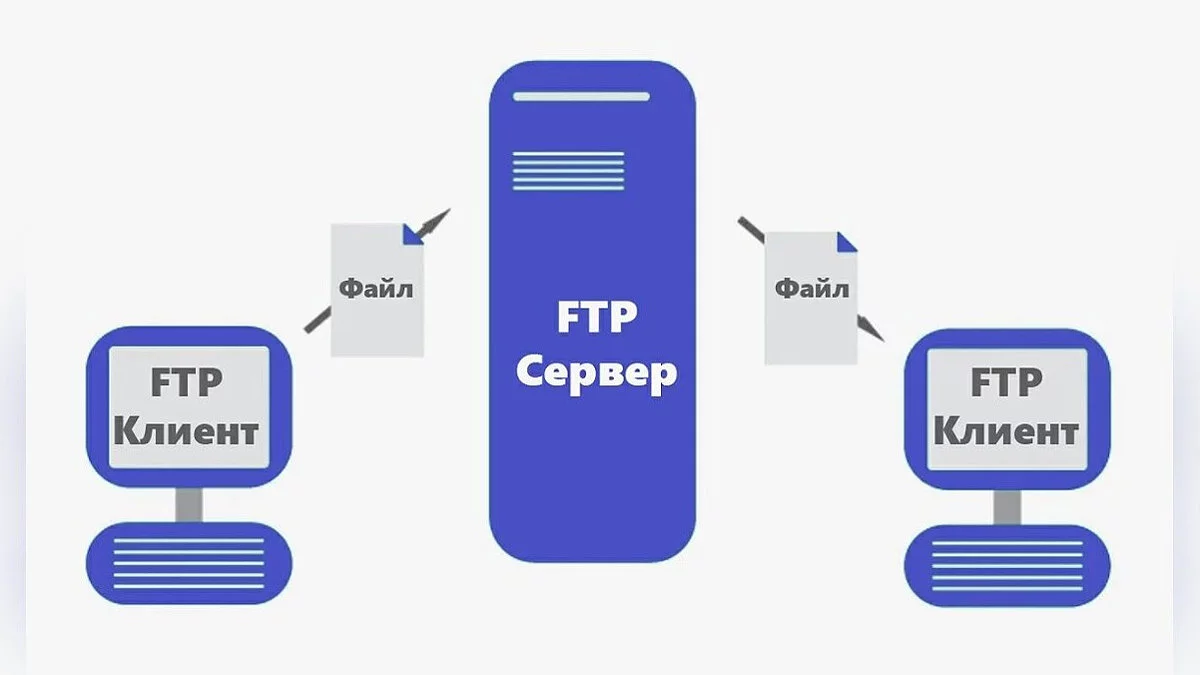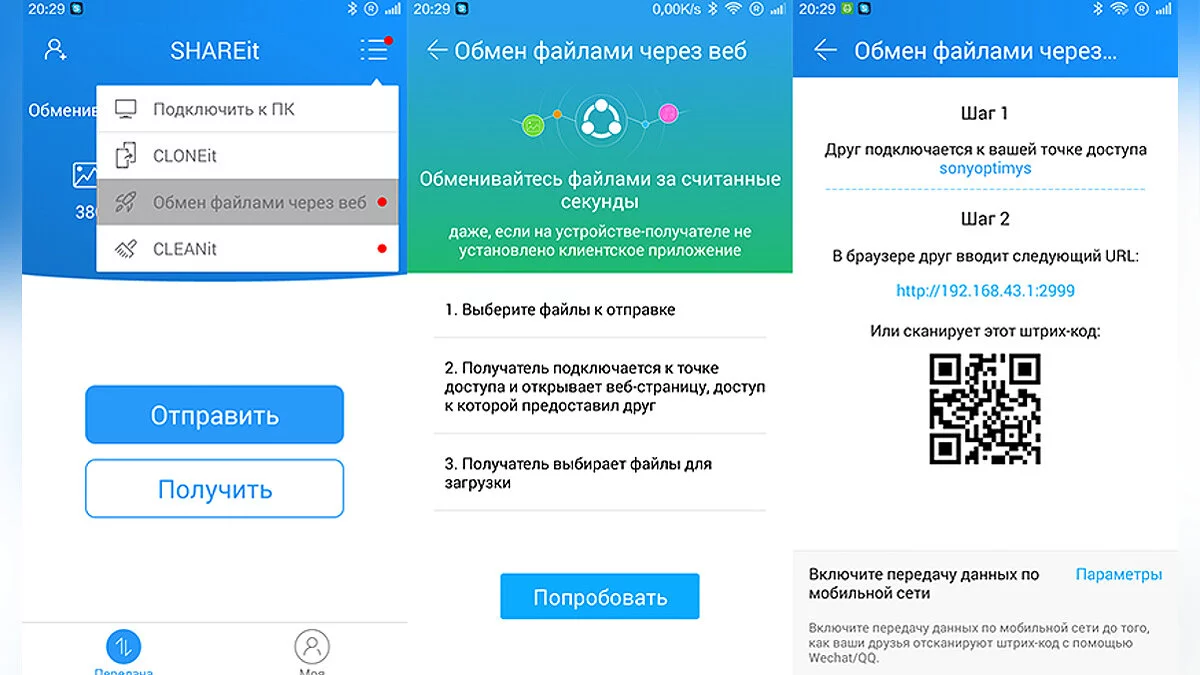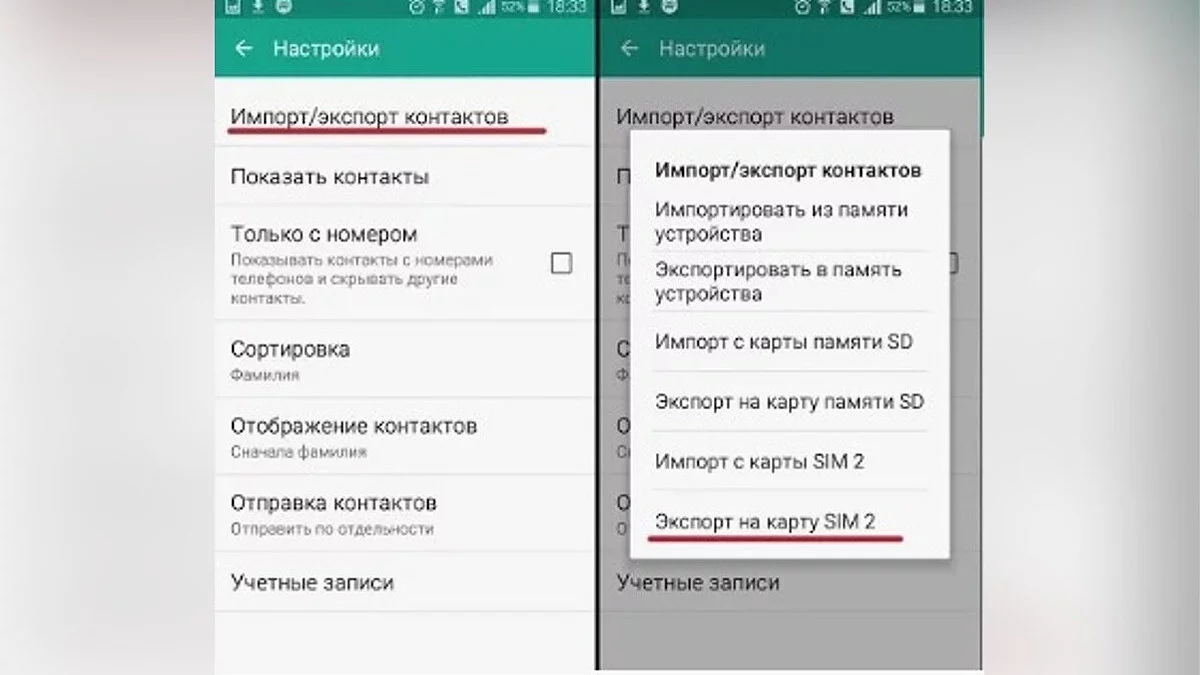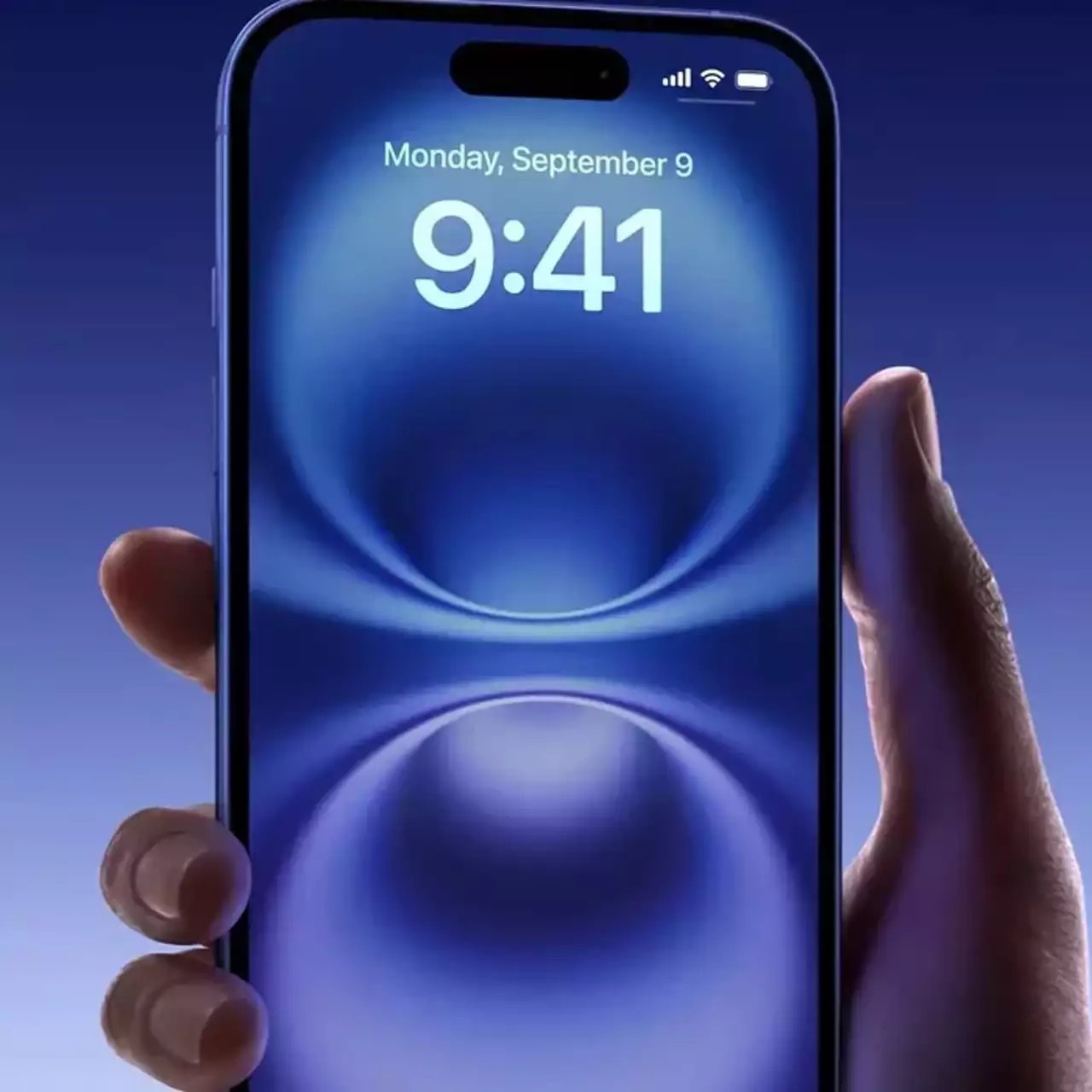
Cómo Transferir Archivos de Android a iPhone
A partir de 2024, Android e iPhone ocupan casi todo el segmento del mercado moderno de teléfonos móviles. Los usuarios a menudo cambian de un sistema operativo a otro, y lo primero con lo que se enfrentan es el problema de transferir datos de un smartphone a otro. La guía cubrirá los métodos más actuales y populares para transferir archivos de Android a iPhone.
Preparando el Dispositivo Móvil
Asegúrate de que ambos dispositivos estén cargados al menos al 50% y conectados a una conexión a internet estable, idealmente a través de Wi-Fi.
Usando la Función Integrada Mover a iOS
Durante la configuración inicial del iPhone, el dispositivo ofrecerá automáticamente Mover a iOS, por lo que también se necesita descargar la aplicación en Android desde Google Play.
El procedimiento es el siguiente:
- Enciende el iPhone.
- Selecciona Mover Datos desde Android en la pantalla.
- Abre la aplicación Mover a iOS instalada en Android e ingresa el código que apareció en la pantalla del iPhone.
- Selecciona los archivos para transferir.
- Solo se instalarán aplicaciones disponibles tanto en Google Play como en la App Store en el iPhone.
- Espera un mensaje en ambos dispositivos indicando que todos los archivos se han transferido con éxito.
Nota importante: Solo puedes usar el programa durante la configuración inicial del iPhone. Si el dispositivo ha sido activado previamente, necesitarás restablecerlo a la configuración de fábrica. Esto se hace de la siguiente manera: Configuración — General — Transferir o Restablecer iPhone — Borrar Todo el Contenido y Configuraciones. Todos los datos existentes en el iPhone serán eliminados.
Transferir Archivos a través de PC
Para transferir datos de Android a iPhone usando una PC, necesitarás instalar el programa iTunes desarrollado por Apple.
En una PC con MacOS, el programa viene preinstalado, pero para Windows, necesitarás descargarlo.
La transferencia se realiza de la siguiente manera:
- Conecta el dispositivo Android a la PC con un cable USB. En el Explorador de Archivos en la columna izquierda, encuentra tu dispositivo, haz clic en él y abre su contenido. Encuentra los archivos necesarios y cópialos a una carpeta en la computadora.
- Desconecta el Android de la PC y conecta el iPhone. Inicia iTunes en la computadora y haz clic en el ícono del teléfono en la parte superior. Abre la pestaña necesaria a la izquierda (Música, Libros, Películas, etc.) y simplemente arrastra los archivos correspondientes a cada sección.
Transferir Archivos a través de Mensajeros
Este es un método bastante simple para transferir datos entre dispositivos, ya que puedes usar cualquier mensajero, por ejemplo, Telegram. Pero recuerda que el límite de envío en esta aplicación es de 2 GB, y para suscriptores Premium, es de 4 GB.
- Ve a la carpeta de archivos o a la Galería con fotos y videos en Android.
- Selecciona uno o más archivos necesarios.
- Haz clic en Compartir y selecciona Telegram.
- En la lista de contactos, elige la persona deseada.
En Telegram, hay una carpeta de Mensajes guardados para enviarte mensajes a ti mismo sin agregar tu contacto. Puedes instalar la aplicación tanto en Android como en iPhone para enviarte archivos a ti mismo.
Transferencia de archivos a través de servicios en la nube
Cualquier servicio en la nube servirá, y hay varios disponibles en el mercado de aplicaciones: Google Drive, Dropbox, etc. Muchos de ellos ofrecen una cantidad decente de almacenamiento gratuito de hasta 10 GB sin suscripciones adicionales.
Creando una copia de seguridad de Android
Método similar al anterior, pero utilizando Google Drive.
- Descarga Google Drive en Android, abre la aplicación e inicia sesión en tu cuenta.
- Abre el Menú de Google Drive, ve a Configuración y busca la opción de Copia de seguridad y restablecer.
- Selecciona todos los archivos necesarios para cargar, luego haz clic en el botón Iniciar copia de seguridad.
- Descarga Google Drive en iPhone e inicia sesión con la misma cuenta que usaste para hacer la copia de seguridad de los archivos de datos en Android. Después de la configuración, Google Drive sincronizará la cuenta, y todos los archivos estarán disponibles para su uso en el iPhone.
Transferencia de archivos a través de correo electrónico
Para intercambiar datos entre dispositivos Android e iPhone, puedes utilizar el correo electrónico. Sin embargo, se debe tener en cuenta que cada cliente de correo electrónico tiene limitaciones en el tamaño del archivo que se envía, por lo que esta opción es adecuada para enviar una pequeña cantidad de datos.
Transferencia de archivos a través de servidor FTP
Crear un servidor FTP es otra opción para transferir archivos entre dispositivos. Hay varios programas disponibles para implementar un servidor FTP, como Power FTP, FTP Café, ShareMe y otros.
Con la ayuda de software de terceros, puedes transferir archivos entre Android e iPhone, con la única limitación de que necesitas estar conectado a la misma red local.
Transferencia de archivos utilizando software de terceros
Para transferir datos entre dispositivos móviles, necesitarás instalar software de terceros. Programas como ShareIt, Copy My Data, Xender y muchos otros servirán; la elección es muy amplia.
La esencia de todas estas aplicaciones es esencialmente la misma:
- Instala la aplicación necesaria en ambos dispositivos y ábrela.
- Conecta tanto Android como iPhone a la misma red Wi-Fi.
- Crea una nueva conexión entre los dispositivos.
- Selecciona los archivos necesarios para la transferencia y comienza a enviar.
Transferencia de contactos a través de la tarjeta SIM
Este sigue siendo un método relevante y efectivo para transferir contactos de un dispositivo antiguo a uno nuevo.
Primero, en Android, realiza las siguientes acciones:
- En el menú principal, encuentra la sección de Contactos.
- Abre Importar/Exportar, luego — Más.
- En la lista que aparece, encuentra Exportar a la tarjeta SIM.
- Selecciona la fuente — Teléfono, luego — tarjeta SIM.
- Haz clic en Listo.
Al insertar la tarjeta SIM en el iPhone, ve a Configuración y haz clic en Importar contactos de la SIM.
***
Es importante recordar que Android e iOS son sistemas operativos diferentes, y transferir archivos de un dispositivo antiguo no siempre es sencillo; algunos datos pueden no ser importados, y puede que necesites combinar varias de las opciones mencionadas anteriormente.